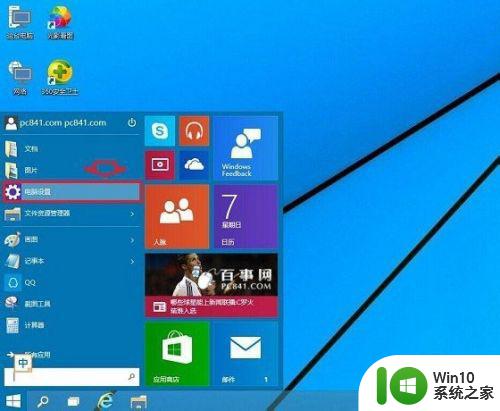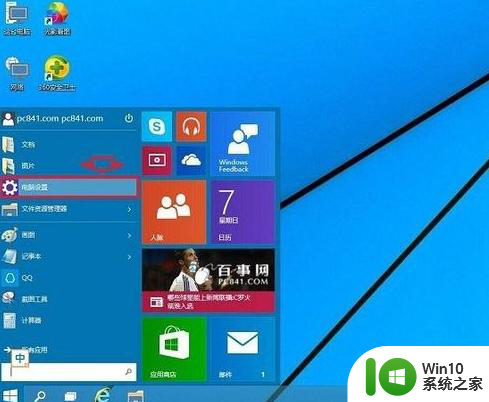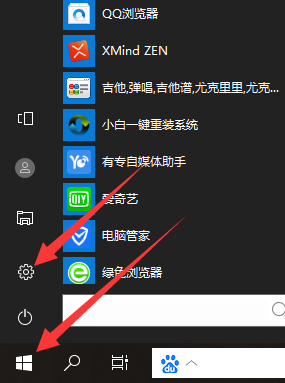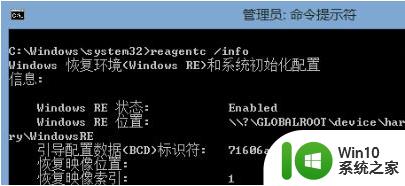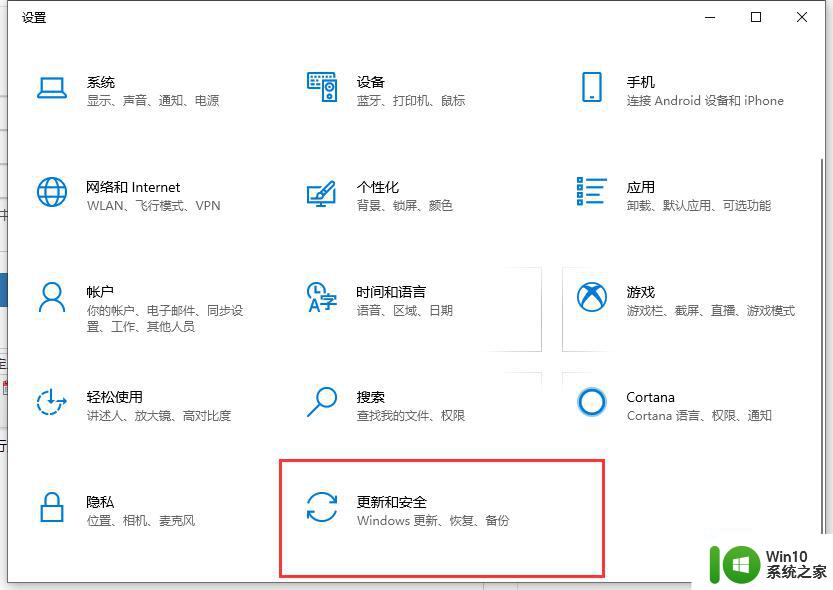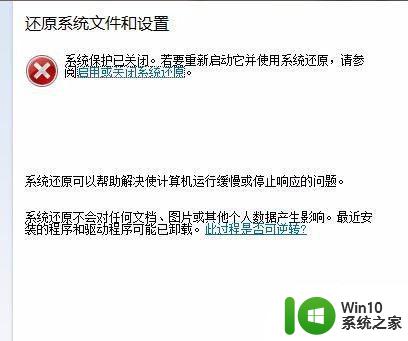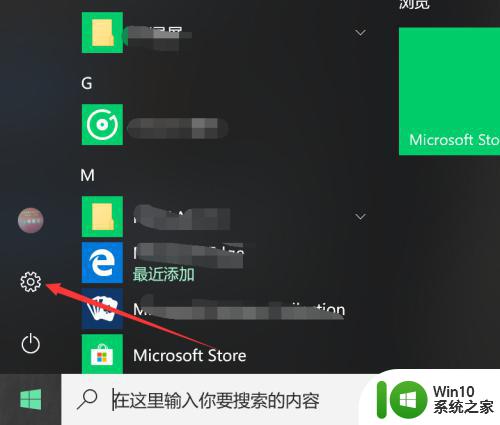w10 20h2系统如何格式化 W10 20H2系统如何恢复出厂设置
w10 20h2系统如何格式化,W10 20H2系统作为Windows操作系统的最新版本,为用户提供了更加稳定和高效的使用体验,随着时间的推移,我们的电脑可能会出现各种问题,例如系统崩溃、运行缓慢或者出现病毒感染等。为了解决这些问题,我们可以考虑对W10 20H2系统进行格式化或恢复出厂设置。格式化可以清除所有数据并重新安装操作系统,而恢复出厂设置则会将电脑恢复到初始状态,删除所有用户数据和设置。接下来我们将探讨如何对W10 20H2系统进行格式化和恢复出厂设置,以帮助我们解决各种问题。
具体方法:
1、首先,点击左下方的设置,进入到电脑的总设置里面。
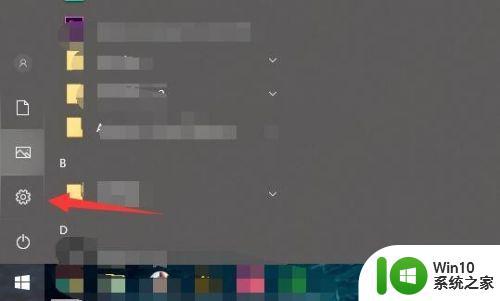
2、然后再找到里面的windows更新和安全的选项。
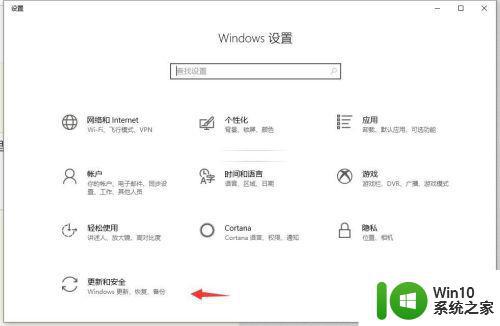
3、在左边栏里面找到恢复的这个标签点进去。
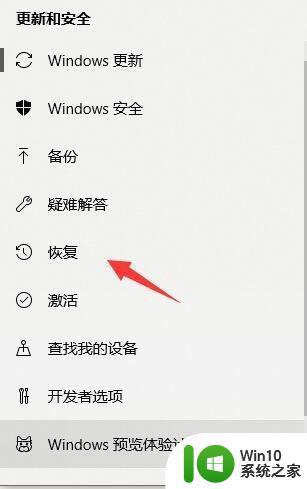
4、选择重置此电脑,然后点开始。
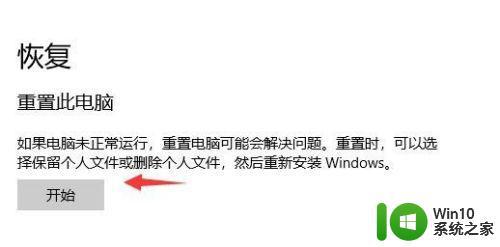
5、格式化就是要删除所有内容,直接点选删除所有内容,然后让电脑重新启动。
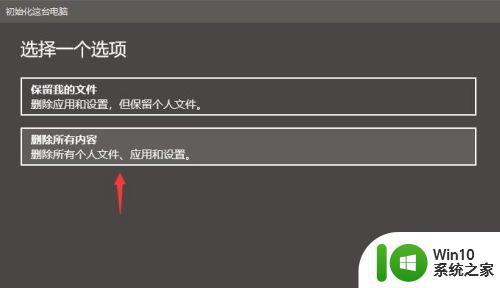
6、不过这里还原只会格式化C盘,所以,我们还需要找到电脑里面的其他盘,右键点击格式化。
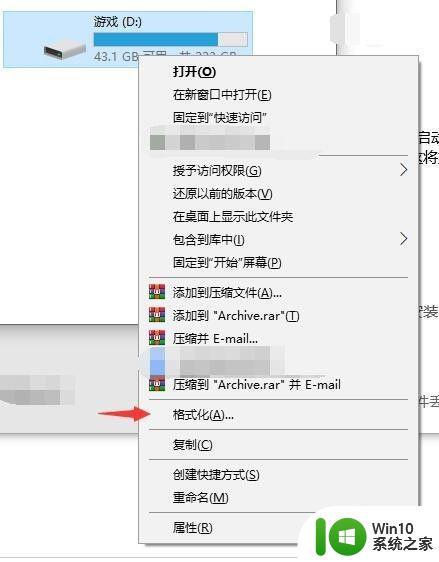
7、最后,再点开始,就OK了,把除C盘每个盘都这样做一遍,然后你的整个电脑就格式化成功了。
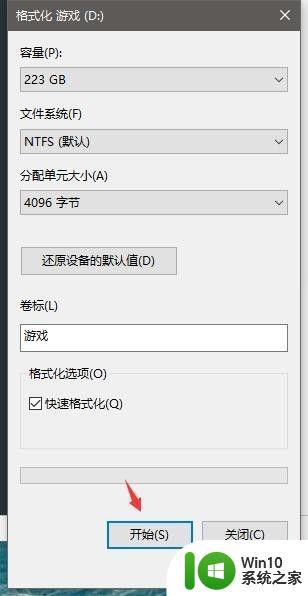
以上就是w10 20h2系统如何格式化的全部内容,如果有不清楚的地方,用户可以根据小编的方法来操作,希望能够帮助到大家。